
Harry James
0
2510
593
 Puede que no lo notemos, pero el minimalismo está en todas partes. En arte, arquitectura, estilos de vida y, por supuesto, en diseño web. El minimalismo es un movimiento y, aunque se puede decir que se trata de simplicidad, puede que no sea del todo cierto. Se trata de llegar a la esencia de algo eliminando lo no esencial. Entonces, cuando se habla de Gmail y Google Reader, los elementos no esenciales tienen una larga lista propia.
Puede que no lo notemos, pero el minimalismo está en todas partes. En arte, arquitectura, estilos de vida y, por supuesto, en diseño web. El minimalismo es un movimiento y, aunque se puede decir que se trata de simplicidad, puede que no sea del todo cierto. Se trata de llegar a la esencia de algo eliminando lo no esencial. Entonces, cuando se habla de Gmail y Google Reader, los elementos no esenciales tienen una larga lista propia.
Es irónico que un servicio web que domina el mundo con una interfaz austera y básica tenga algunos servicios aliados que están desordenados. En mi opinión, Gmail y Google Reader no están muy saturados. ¿Es porque hemos aprendido a vivir con ellos? Cualquiera que sea su opinión, también es cierto que pueden hacerse más simples y fáciles de ver..
Minimalista para todo es una de las opciones que puede considerar para reducir Gmail y Google Reader a lo esencial. Es un seguimiento del minimalista en desuso de Gmail.
¿Por qué avanzar hacia el minimalismo??
Google fue uno de los primeros, y en gran medida sigue siendo una de las compañías que hace un uso inteligente del espacio en blanco. Pero Gmail (y también Google Reader tiene elementos que casi no usa (por ejemplo, el cuadro de chat o la foto de perfil). Las extensiones de Chrome como Minimalist for Everything le permiten personalizar Gmail y Google Reader para una mejor usabilidad y reclamar más espacios en blanco. Personalmente creo que eliminar elementos que distraen mejora la productividad de manera sutil, y qué podría ser mejor que convertir su aplicación web favorita en una bestia de productividad Convierta Gmail en una bestia de productividad con estas extensiones de Chrome [Invitaciones Beta] Convierta Gmail en una bestia de productividad con estas extensiones de Chrome [ Invitaciones Beta] Gmail es un cliente de correo electrónico fantástico. De hecho, iré tan lejos como para decir que es el mejor. Dicho esto, ¿puede realmente mejorar? Con estas extensiones de Chrome, puede. Y ... .
Hay bastantes otras opciones que le permiten cambiar la apariencia de Gmail. De la muy recomendada Gmelius Personalice la interfaz en línea de Gmail con Gmelius [Firefox, Chrome y Opera] Personalice la interfaz en línea de Gmail con Gmelius [Firefox, Chrome y Opera] Elimine las funciones que no le gustan de Gmail, dejando solo las cosas que hace. Gmelius es una extensión simple para Chrome, Firefox y Opera que te permite desactivar partes de Gmail que no te interesan ... para un estilo más amplio. Las secuencias de comandos simples de Greasemonkey también lo ayudan a personalizar la interfaz de la aplicación. Entonces, no se trata de opciones ... son abundantes. Se trata de usabilidad, y ahí es donde ponemos a prueba el minimalismo para todo.
Instalando Minimalismo para Todo
Si estás en Chrome y Gmail y Google Reader son tus aplicaciones preferidas, entonces Minimalist for Everything debería ser una instalación esencial. Lo tenemos en nuestra página de las mejores extensiones de Chrome por este mismo motivo. Minimalist for Everything no es solo un bloqueador de anuncios en Gmail y Google Reader; te permite eliminar el desorden innecesario con nada más que una selección contra sus nombres.
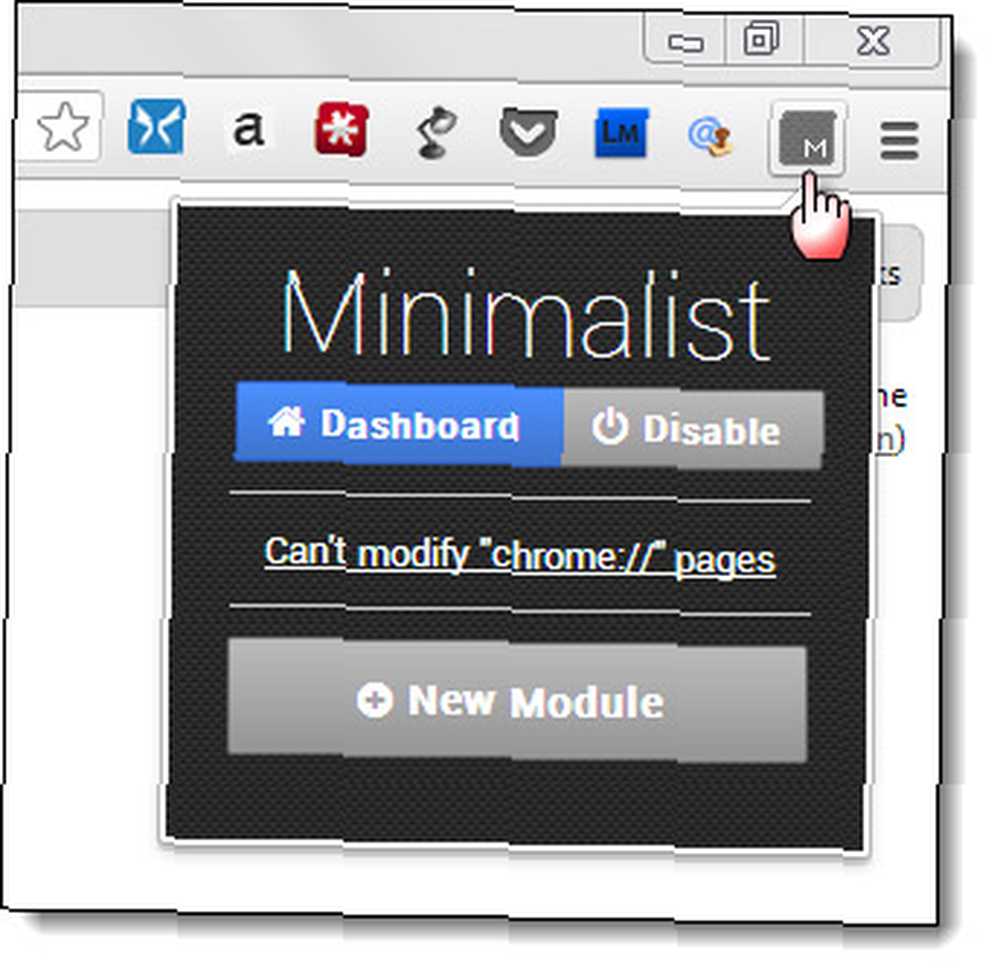
Minimalista para todo, fiel a su nombre, es una extensión de ajuste de estilo de agente de usuario centralizada. El agente de usuario en este caso es Chrome y la extensión le permite cargar diferentes “módulos” que modifican diferentes elementos en la página web. Un módulo es una colección de código (CSS y JavaScript personalizados) que puede conectar a Minimalist for Everything. Sin los módulos, la extensión es como Superman sin sus superpoderes. Con los módulos, puede elegir qué partes de la interfaz desea o no desea..

Desde el primer momento, Minimalist for Everything viene con módulos para Gmail y Google Reader. La operación es simple:
- Haga clic en el icono Minimalista..
- Haga clic en el tablero.
- Habilitar uno o más módulos.
- Haga clic en Opciones para cambiar las opciones de ese módulo (los módulos tienen todas las opciones deshabilitadas de forma predeterminada)
- Ir a través de las pestañas y seleccionar las opciones que desee mediante la vista previa de cada elemento.
- Haga clic en Guardar cambios.
El tablero
La extensión detecta si tiene una cuenta de Google abierta, de lo contrario, muestra que Gmail o Google Reader están deshabilitados. Una vez que inicie sesión en una cuenta, puede hacer clic para habilitar la extensión e ir a trabajar seleccionando y deseleccionando elementos de la interfaz. Haga clic en Opciones ...
Como puede ver, tiene una vista previa de lo que está cambiando. Vayamos a un blitzkrieg de desorden a través de los elementos de encabezado, barra de herramientas, pie de página y barra lateral.
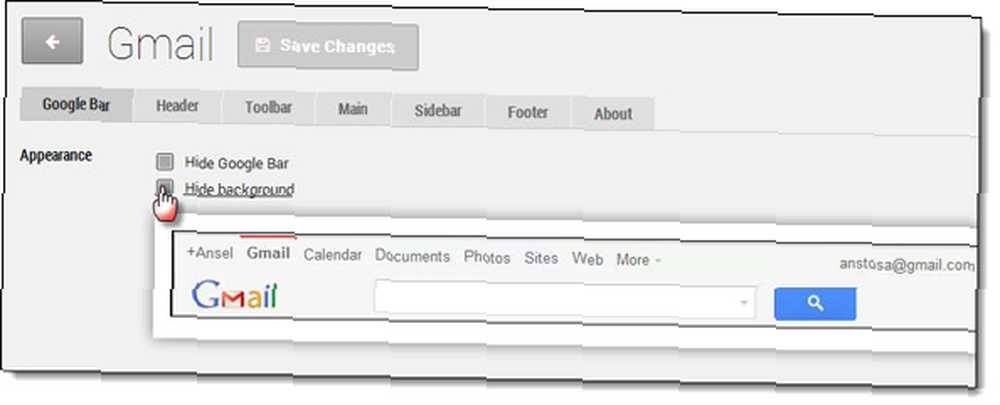
Aquí está la interfaz de un Gmail antes de cualquier ajuste de estilo:
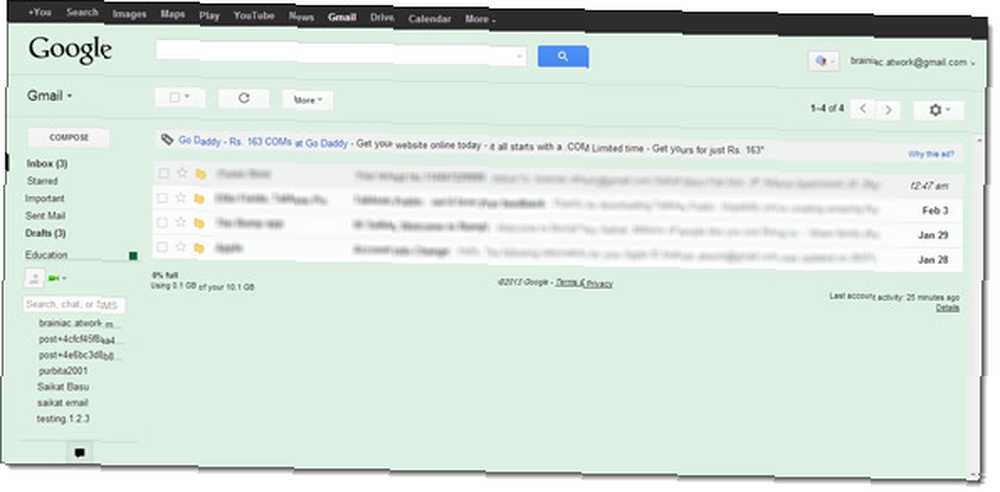
Aquí está la interfaz de Gmail después aplicando algunos ajustes de estilo:
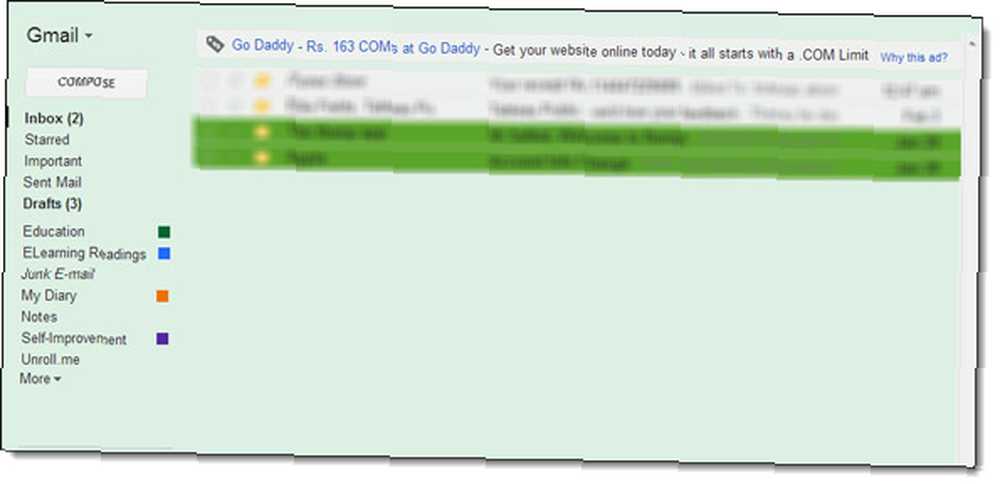
Le di a los correos electrónicos no leídos un resaltado verde. Por supuesto, no siempre servirá para cortar todos los elementos de la interfaz, ya que siempre se necesitan algunos como la barra de búsqueda y la barra de herramientas. Puede usarlo efectivamente para ocultar el cuadro de chat si no lo usa con tanta frecuencia y los anuncios, por supuesto, aunque no hay nada en el tablero para la mayoría de los anuncios principales. Lo hice para ilustrar simplemente el nivel de minimalismo que puede lograr. Además, la barra de herramientas de Google se puede hacer que vuelva a aparecer con un mouse sobre el lugar.
Módulos adicionales para mayor flexibilidad
Sin embargo, la extensión de Chrome le brinda la flexibilidad de agregar módulos personalizados, necesitaría algunos conocimientos de hojas de estilo y JavaScript para escribir esas líneas codificadas. Si sabe cómo hacerlo, entonces la extensión le brinda un entorno de autoría simple para escribirlo usted mismo o pegarlo allí. Puede codificar y definir estilos personalizados para Facebook, YouTube, Tumble y sus sitios web favoritos.
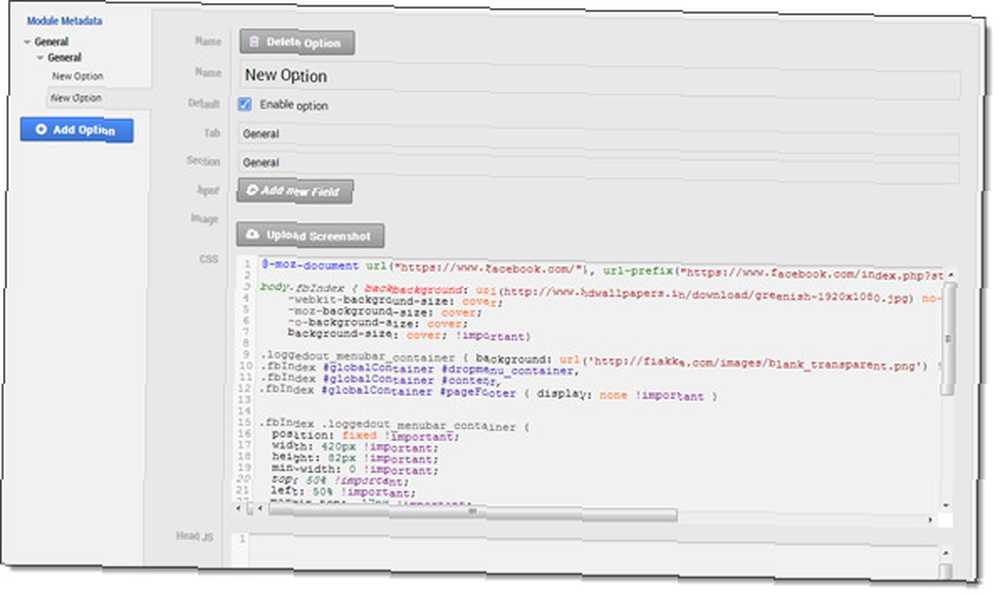
Si no sabe cómo hacerlo, solo ajustar Gmail y Google Reader podría ser lo suficientemente beneficioso.
A veces peculiar pero aún bastante bueno ... .
No cometer errores. Minimalist for Everything es probablemente una de las extensiones más personalizables que existen. Pero exhibe algunos comportamientos erráticos. O al menos en mi caso lo hizo. Por ejemplo, es posible que deba actualizar la página de Gmail o Google Reader manualmente para que los cambios sean evidentes. Lo noté mientras hacía los cambios de color..
La vista previa de la imagen de todas las opciones es muy útil y realmente acorta el tiempo para pasar por la configuración. Deshabilitar los ajustes y habilitarlos nuevamente no interrumpió los cambios en la interfaz. Sí, en este momento los no codificadores solo tienen Google Reader y Gmail. Es de esperar que haya algunos módulos más creados por el usuario, pero eso es solo un pequeño urogallo. (Use estilos elegantes para cualquier sitio web con estilo [Chrome] Use estilos personalizados para cualquier sitio web con estilo [Chrome] La belleza está en el ojo del espectador. Los diseñadores y desarrolladores web tienen que vivir con esta maldición todos los días. Y cuando suceda trabajar para un sitio web importante como Facebook, incluso el más mínimo ... es mejor en este sentido.) De todos modos, leo la mayor parte de mi lectura en estas dos aplicaciones. Una pizca de productividad con Gmail y Google Reader siempre es bienvenida. ¿Qué piensas? Díganos si Minimalist for Everything se las arregla para mantenerse o tiene otra alternativa para personalizar su sitio web favorito 5 formas de personalizar su navegador y tener sitios web de la forma que USTED desea que sean 5 formas de personalizar su navegador y tener sitios web de la manera que USTED Quiere que sean Probablemente esté familiarizado con las extensiones del navegador, pero hay muchas otras formas de personalizar su navegador y ajustar los sitios web. La web no es un medio pasivo unidireccional: tiene la capacidad de remezclar sitios web que ... marcó?











